Cara Menyesuaikan WordPress untuk Membatasi Akses ke File Media
Diterbitkan: 2022-05-24WordPress adalah platform open-source, yang fantastis dalam banyak hal. Salah satu poin plusnya adalah bagaimana Anda dapat menyesuaikan aspek apa pun agar sesuai dengan kebutuhan Anda sendiri. Misalnya, dalam keadaan default, WordPress memberikan izin untuk mengakses Perpustakaan Media (dan dengan ekstensi, folder unggahannya) kepada semua orang. Dengan demikian, jika Anda ingin WordPress membatasi akses ke file media, Anda harus menyesuaikan platform.
Ada beberapa cara Anda dapat membatasi akses media di dalam WordPress. Pertama, ada pendekatan manual. Di sini, Anda akan mengakses file WordPress dari server Anda dan membuat beberapa perubahan pengkodean.
Kedua, Anda dapat menggunakan plugin. WordPress memiliki ekosistem plugin yang sangat besar, tempat Anda dapat menemukan ekstensi untuk meningkatkan fungsionalitas intinya. Dengan demikian, plugin adalah cara yang bagus untuk juga membatasi akses di tempat yang Anda butuhkan.
Untuk tutorial ini, kami akan menunjukkan cara membatasi akses ke file media Anda dalam beberapa cara. Tetapi sebelum itu, mari kita bahas mengapa Anda ingin melakukan ini sejak awal.
Daftar isi
- Mengapa Anda Ingin Membatasi Akses ke File Media di WordPress
- Pendekatan Manual untuk Membatasi Akses ke File Media Dalam WordPress
- Mengapa Anda Ingin Menemukan Solusi yang Lebih Baik untuk Membatasi Akses Perpustakaan Media
- Bagaimana Plugin Dapat Membantu Anda Membatasi Akses Perpustakaan Media di WordPress (4 Solusi)
- 1. Unduh Monitor
- 2. Kontrol Konten – Plugin Pembatasan Akses Pengguna
- 3. Cegah Akses Langsung – Lindungi File WordPress
- 4. Manajer Akses Tingkat Lanjut
- Cara Menyesuaikan WordPress untuk Membatasi Akses ke File Media Menggunakan Download Monitor
- Menggunakan Unduh Monitor
- Unduh Alat Premium Monitor untuk Membatasi Konten
Mengapa Anda Ingin Membatasi Akses ke File Media di WordPress
Sebagian besar pakar web setuju bahwa akses tidak terbatas ke apa pun secara online adalah ide yang buruk. Dalam beberapa kasus, Anda tidak dapat menghindarinya — misalnya, Anda dapat mengakses kode sumber untuk setiap halaman web yang ada melalui alat browser Anda. Namun, ada beberapa elemen situs yang tidak ingin Anda lepaskan; unggahan media Anda adalah contoh yang baik.
Ini terutama benar jika Anda menjalankan situs keanggotaan atau langganan, menggunakan plugin “pengunci konten”, atau menemukan cara lain untuk membatasi konten Anda di bagian depan. Ini karena jenis plugin ini bekerja dengan konten daripada media Anda. Akibatnya, siapa pun dapat mengambil URL untuk salah satu file media Anda, dan membagikannya dengan orang lain. Ini adalah sesuatu yang Anda ingin hentikan.
Ada alasan lain mengapa Anda juga ingin membatasi akses ke media Anda:
- Anda mungkin menemukan mesin pencari mengindeks media yang ingin Anda batasi. Akibatnya, lebih banyak pengguna dapat menemukan file-file itu melalui pencarian cepat.
- Ada juga alasan administratif untuk membatasi akses media. Misalnya, Anda mungkin menjalankan situs dengan banyak pengguna, dan memberikan akses Pustaka Media kepada semua orang adalah tindakan yang tidak pantas.
- Anda dapat mengunci situs Anda untuk membuatnya lebih aman dengan memberi pengguna izin minimum yang mereka butuhkan. Dalam kebanyakan kasus, ini tidak termasuk akses ke file media.
Secara keseluruhan, Anda ingin menghentikan beberapa akses ke file media (dan lainnya), sambil membiarkan orang lain masuk. Ada beberapa cara untuk melakukan ini, dan menambahkan potongan kode ke WordPress adalah salah satunya.
Pendekatan Manual untuk Membatasi Akses ke File Media Dalam WordPress
Hampir semua tugas di WordPress dimungkinkan melalui pengkodean. Dalam hal ini, Anda dapat membatasi akses ke file media WordPress jika Anda menambahkan cuplikan singkat ke file functions.php. Ini adalah file yang akan "menghubungkan" ke kode inti WordPress dan menambahkan fungsionalitas yang Anda inginkan.
Namun, sebelum Anda melakukan metode ini, Anda memerlukan beberapa keterampilan dan alat:
- Pertama, Anda harus tahu cara mengakses server situs Anda melalui Secure File Transfer Protocol (SFTP).
- Anda harus memiliki akses administrator ke server Anda.
- Anda juga memerlukan klien SFTP yang sesuai, seperti FileZilla atau Cyberduck.
- Jika Anda tidak tahu cara menemukan file yang Anda butuhkan berdasarkan arsitektur WordPress, Anda harus mempelajari ini.
- Keterampilan pengkodean Anda juga harus tajam, karena Anda harus menambahkan beberapa baris ke file functions.php.
Daftar ini panjang, dan itu bukan sesuatu yang setiap pengguna ingin (atau mampu) lakukan. Kami tidak dapat menunjukkan kepada Anda langkah-langkah lengkapnya di sini, karena ini di luar cakupan artikel ini. Namun, kami dapat meringkas langkah-langkahnya:
- Pertama, buka klien SFTP Anda, dan masuk menggunakan kredensial yang relevan.
- Selanjutnya, browse ke direktori situs Anda, dan cari file functions.php.
- Buka menggunakan editor teks seperti Notepad atau TextEdit, atau editor kode khusus.
- Tambahkan potongan kode dan simpan perubahan Anda.
Untuk cuplikannya sendiri, ini dia:
// This snippet restricts access to WordPress' media to certain users . add_filter( 'ajax_query_attachments_args', 'user_show_attachments' ); function user_show_attachments( $query ) { $user_id = get_current_user_id(); if ( $user_id && !current_user_can('activate_plugins') && !current_user_can('edit_others_posts ') ) { $query['author'] = $user_id; } return $query; }Singkatnya, fungsi ini terlihat untuk melihat apakah pengguna dapat mengaktifkan plugin dan mengedit posting yang bukan miliknya. Jika tidak, mereka juga tidak dapat melihat media dan bekerja dengan lampiran.
Di permukaan, ini adalah solusi ideal. Namun, seperti yang akan kami jelaskan selanjutnya, ini bukan yang terbaik.
Mengapa Anda Ingin Menemukan Solusi yang Lebih Baik untuk Membatasi Akses Perpustakaan Media
Meskipun menggunakan solusi kode untuk memperbaiki masalah pada prinsipnya baik-baik saja, itu tidak selalu merupakan pendekatan terbaik. Ini karena beberapa alasan berbeda:
- Pertama, Anda melakukan sesuatu yang mirip dengan "pengkodean keras" fungsionalitas ke WordPress. Ini berarti fitur tersebut akan selalu ada terlepas dari tema dan plugin yang Anda pasang di situs Anda.
- Ini tidak menjadi masalah sampai Anda memahami bahwa sekarang ada dua lokasi di mana Anda memiliki fungsionalitas baru: folder plugin Anda, dan file functions.php Anda. Jika Anda melupakan yang terakhir, itu dapat menyebabkan masalah di masa depan.
- Pengkodean Anda mungkin berbenturan dengan kode plugin lain, yang dapat menyebabkan bug dan kesalahan.
- Ini juga tidak fleksibel, karena Anda harus membuat kode dengan lebih fleksibel, fitur baru, dan banyak lagi.
Sebaliknya, plugin adalah cara yang lebih disukai untuk berintegrasi dengan WordPress. Ini adalah pendekatan yang disarankan bagi hampir semua pengguna untuk bekerja dengan fungsionalitas ekstra. Selanjutnya, kami akan menunjukkan kepada Anda beberapa opsi.
Bagaimana Plugin Dapat Membantu Anda Membatasi Akses Perpustakaan Media di WordPress (4 Solusi)
Sepanjang bagian ini, kami akan mengumpulkan empat solusi berbeda untuk membantu Anda membatasi akses ke file media Anda. Namun, jika ini adalah subjek yang sudah Anda ketahui, Anda akan melihat bahwa kami tidak menyertakan Batasi Akses Perpustakaan Media. Ini adalah opsi plugin yang populer untuk tugas tersebut, tetapi ini bukan bagian dari daftar kami.
Ini karena tidak lagi menawarkan kompatibilitas dengan versi WordPress saat ini. Karena itu, kami tidak dapat menjamin itu akan berfungsi di sistem Anda. Namun, sisa daftar ini semuanya terkini, terkini, dan berfitur lengkap.
1. Unduh Monitor
Pertama, kami memiliki plugin Unduh Monitor. Ini dapat membantu Anda membatasi akses file media setelah Anda mengunggah ke plugin, tetapi dapat melakukan lebih banyak lagi. Bahkan, plugin ini bisa menjadi tiket Anda untuk manajemen unduhan yang lebih baik di WordPress.
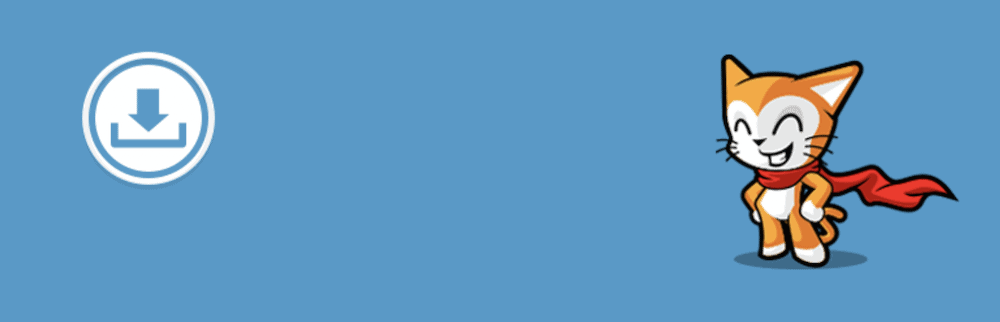
Ini menawarkan rangkaian lengkap fitur, fungsionalitas, dan alat untuk membuat penambahan dan pengaksesan unduhan menjadi pengalaman yang ramah pengguna:
- Anda dapat menawarkan versi file yang berbeda untuk diunduh — riwayat, disusun menurut versi.
- Anda dapat menyesuaikan hampir semua aspek antarmuka unduhan Anda. Ini adalah berita bagus jika Anda ingin mencocokkan tombol unduh dengan merek situs Anda.
- Ada juga fungsionalitas bagi Anda untuk menjual unduhan melalui plugin dan WordPress. Jika Anda bermimpi menjalankan toko unduhan Anda sendiri, Download Monitor dapat mewujudkannya.
- Anda dapat membatasi akses ke unduhan di seluruh pengguna menggunakan ekstensi Advanced Access Manager.
- Omong-omong, Anda dapat memperluas Download Manager seperti yang Anda lakukan pada WordPress sendiri melalui ekstensi premium. Ini akan memberi Anda cara untuk mengintegrasikan Google Drive, mendapatkan notifikasi email, menambahkan penguncian konten, dan banyak lagi.
Meskipun Anda dapat menemukan plugin secara gratis di Direktori Plugin WordPress, Anda tidak akan mendapatkan pengalaman Pengelola Unduhan lengkap dengannya. Untuk nilai lebih, Anda akan ingin mempertimbangkan langganan premium. Tingkat yang lebih tinggi menawarkan lebih banyak fungsionalitas, jadi Anda ingin membandingkan semuanya untuk mengetahui mana yang tepat untuk Anda.

2. Kontrol Konten – Plugin Pembatasan Akses Pengguna
Plugin Kontrol Konten memungkinkan Anda membatasi akses ke semua jenis konten dan media WordPress. Namun, ini tidak hanya melalui layar admin WordPress, tetapi juga melalui kode pendek.
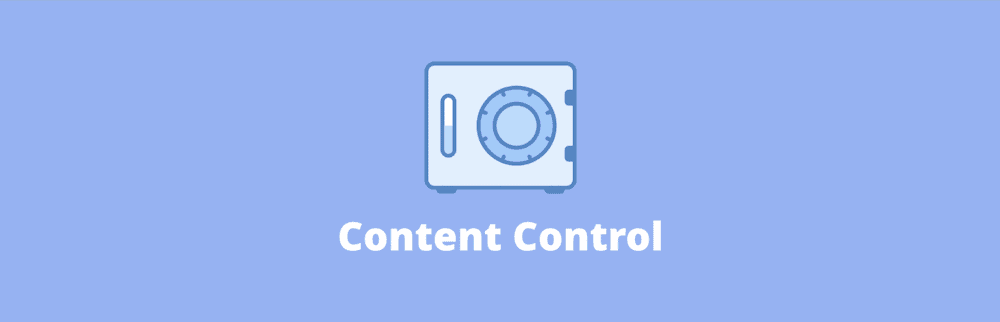
Untuk plugin yang benar-benar gratis, ia menawarkan sejumlah fitur yang kuat dan fleksibel di bawah tenda:
- Anda dapat membatasi akses ke pengguna berdasarkan peran pengguna atau status masuk. Terlebih lagi, Anda dapat membatasi akses ke semua jenis posting, halaman, dan media. Selain konten global, Anda juga dapat membatasi akses berdasarkan taksonomi.
- Anda dapat menampilkan pesan khusus kepada pengguna untuk memberi tahu mereka bahwa mereka tidak dapat mengakses file tertentu, dengan penyesuaian penuh yang tersedia.
- Tergantung pada status pengguna, Anda dapat menampilkan atau menyembunyikan bagian konten tertentu yang sesuai.
Opsi kode pendek adalah cara yang rapi untuk membatasi akses, dan ada banyak parameter canggih yang Anda inginkan. Misalnya, Anda dapat menentukan peran pengguna mana yang dapat melihat konten, menampilkan pesan khusus, dan lainnya. Untuk semua halaman terbatas, Anda juga dapat menerapkan kelas CSS khusus. Ini memberi Anda banyak ruang dalam hal desain dan penyesuaian.
3. Cegah Akses Langsung – Lindungi File WordPress
Plugin Cegah Akses Langsung mencapai apa yang ditetapkan untuk dilakukan. Ini membantu Anda melindungi file WordPress Anda, tidak hanya dari pengguna tetapi juga dari mesin pencari dan alat pengindeksan lainnya.

Anda menggunakan plugin ini langsung dari WordPress Media Library, dan itu akan melindungi setiap file yang Anda unggah secara langsung atau melalui antarmuka dalam posting dan halaman. Ini juga menawarkan lebih banyak di dalam kotak:
- Hanya administrator dan pengunggah file yang mendapatkan akses ke file. Meskipun ini mungkin tampak membatasi, ini memberi Anda lebih sedikit margin untuk kesalahan saat Anda membatasi file.
- Setiap file yang Anda lindungi memiliki tautan unduhan pribadi unik yang dapat Anda bagikan dengan orang lain.
- Ada beberapa cara untuk memblokir alamat IP dan membatasi pengindeksan mesin pencari.
- Anda juga dapat menghentikan hotlinking dan sepenuhnya melindungi folder unggahan WordPress.
Meskipun plugin inti gratis, Anda juga dapat meningkatkan ke versi premium: PDA Gold. Ini menawarkan lebih banyak lagi, seperti enkripsi lebih lanjut untuk file Anda, kemampuan untuk melindungi folder lengkap dengan satu klik, dan integrasi dengan plugin seperti LearnDash dan fungsionalitas WordPress Multisite.
4. Manajer Akses Tingkat Lanjut
Plugin Pengelola Akses Lanjutan tidak terkait dengan ekstensi kami dengan nama yang sama, tetapi memiliki keunggulan yang hampir sebanding dalam hal membantu Anda melindungi file Anda.
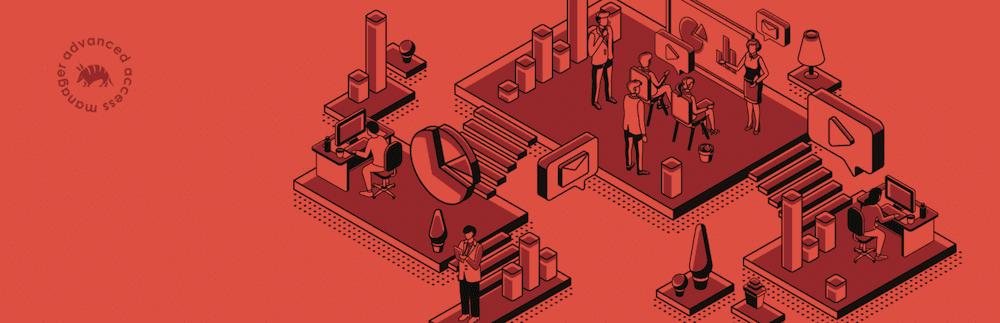
Plugin ini memberi Anda kontrol terperinci atas siapa yang dapat mengakses file, folder, dan media Anda. Inilah yang akan Anda dapatkan di dalam kotak:
- Anda dapat mengelola akses untuk semua peran pengguna di situs Anda, bahkan secara individual. Terlebih lagi, Anda bahkan dapat mengontrol akses pengunjung dan pengguna yang tidak login.
- Anda dapat menentukan akses untuk posting Anda, halaman, taksonomi khusus, jenis posting khusus, dan banyak lagi.
- Plugin ini menawarkan banyak ruang untuk pengembangan ekstra, karena menawarkan sejumlah "pengait", "filter", dan opsi penyesuaian. Itu juga terhubung ke WordPress REST API, jadi Anda memiliki cara yang familiar untuk mengintegrasikan fungsionalitas tambahan ke dalam plugin.
Meskipun ada tingkatan premium, Anda mungkin tidak membutuhkannya. Plugin Advanced Access Manager menyediakan semua fungsionalitas intinya secara gratis, dan ini adalah solusi yang dipenuhi dengan sorotan.
Cara Menyesuaikan WordPress untuk Membatasi Akses ke File Media Menggunakan Download Monitor
Sejauh ini, kita telah berbicara tentang akses terbatas global ke media WordPress. Namun, Download Monitor menawarkan cara yang lebih baik dan lebih fleksibel untuk melindungi file Anda dan mengelolanya secara lebih optimal. Ini memungkinkan Anda memanfaatkan fungsi ini setelah Anda mengunggah file media Anda ke plugin itu sendiri.
Anda harus menginstal setidaknya versi gratis dari Download Monitor, tetapi versi premium akan menawarkan lebih banyak cakupan untuk melindungi file.
Menggunakan Unduh Monitor
Setelah Anda menginstal dan mengaktifkan plugin, buka Downloads > Settings > General screen di dalam WordPress:
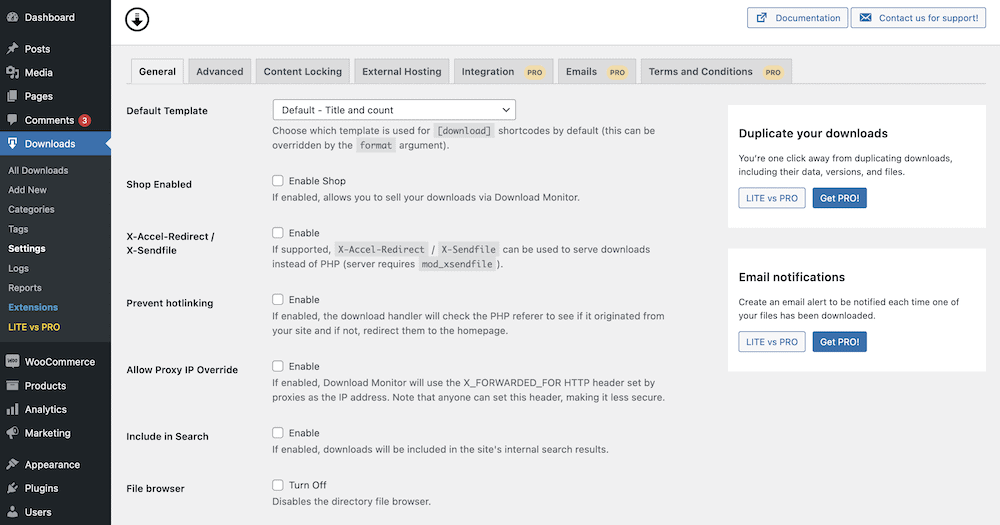
Ada beberapa opsi di sini yang dapat Anda alihkan untuk membantu membatasi semua file:
- Cegah unduhan sisi klien. Ini menghentikan pengguna akhir dari mengklik kanan dan mengunduh gambar dari browser — sangat berguna untuk menghentikan pencuri.
- Sertakan dalam pencarian. Opsi ini tidak membiarkan media Anda menjadi bagian dari hasil pencarian internal Anda, yang berarti sebagian besar pengguna tidak akan menemukan file individual.
- Peramban berkas. Beberapa pengguna tahu cara melihat struktur direktori internal situs Anda, termasuk media Anda. Opsi ini menghentikannya terjadi.
Dari sini, Anda dapat memeriksa tab Access untuk opsi yang terkait dengan pesan yang akan dilihat oleh pengguna yang dibatasi, bersama dengan cara menambahkan alamat IP dan agen pengguna ke daftar blokir Anda:
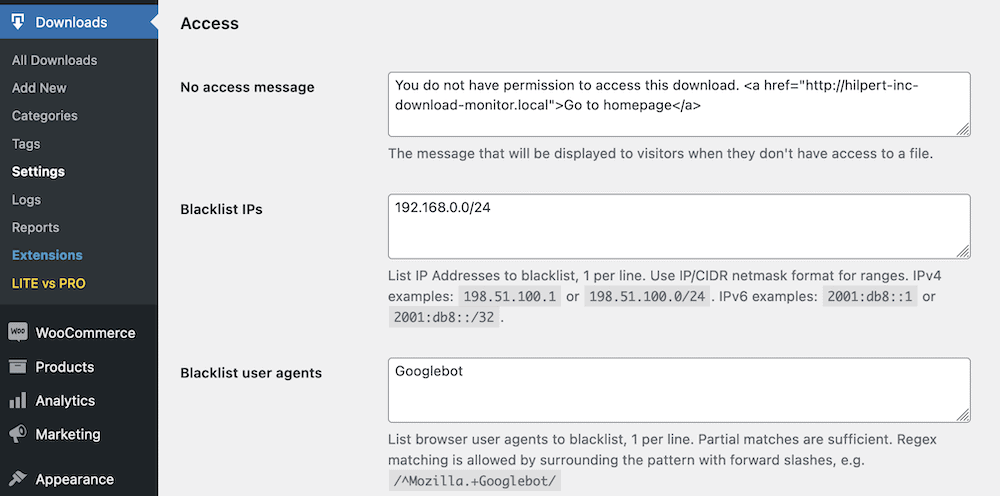
Secara default, Download Monitor melindungi folder unggahan Anda di server Apache tanpa campur tangan Anda. Anda akan dapat melihat ini di tab Miscellaneous . Namun, jika Anda menjalankan server Nginx, Download Monitor akan memberi tahu Anda dan memberi Anda kode yang Anda butuhkan untuk menerapkan perlindungan:
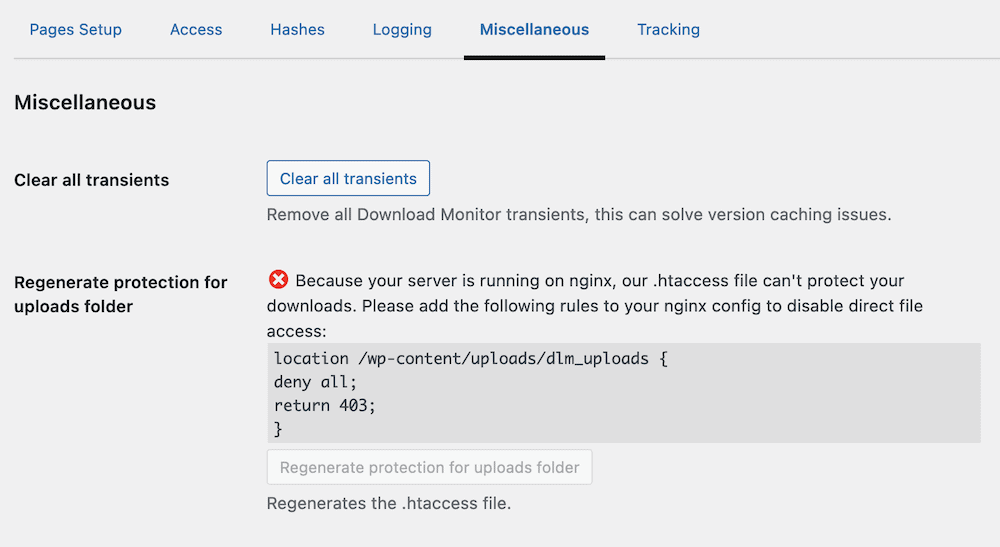
Ini semua tersedia dalam versi gratis, tetapi ada lebih banyak lagi jika Anda memilih untuk meningkatkan.
Unduh Alat Premium Monitor untuk Membatasi Konten
Ada dua tab lain yang juga ingin Anda lihat, tergantung pada strategi yang Anda miliki untuk situs web Anda, dan apakah Anda menjalankan Download Monitor versi premium:
- Penguncian Konten. Ini menawarkan sejumlah cara untuk mengunci konten dengan mengisi salah satu dari sejumlah formulir dari Ninja Forms, Gravity Forms, dan Twitter.
- Hosting Eksternal. Ini memungkinkan Anda meng-host media melalui server cloud Amazon S3. Ini sempurna untuk kinerja dan keamanan.
Dengan demikian, Download Monitor memberi Anda hampir semua alat yang Anda butuhkan untuk tidak hanya melindungi file media Anda, tetapi juga mengelolanya dengan cara yang lebih baik. Ini adalah langkah di atas metode atau plugin manual apa pun yang berfokus pada pembatasan file, dan memungkinkan Anda menjalankan sistem manajemen unduhan penuh tanpa gesekan, di situs web WordPress Anda.
Kesimpulan
Meskipun WordPress adalah platform terbuka dalam beberapa hal, satu aspek dari platform yang mungkin tidak ingin Anda bagikan adalah akses ke file media Anda. Ini terkadang bukan keputusan yang paling aman atau stabil untuk situs Anda.
Namun, ada banyak plugin yang membantu Anda membatasi akses ke file media di dalam WordPress. Unduh Monitor adalah pilihannya. Ini mencakup banyak izin pengguna dan kontrol akses yang membantu Anda membatasi tidak hanya media, tetapi juga hampir semua hal di situs WordPress Anda.
Anda akan menggunakan plugin untuk mengunggah file media ke WordPress, lalu mengaktifkan keamanan yang lebih baik menggunakan set fitur Unduh Monitor. Ini adalah solusi ideal jika Anda memerlukan alat manajemen unduhan berfitur lengkap untuk WordPress
